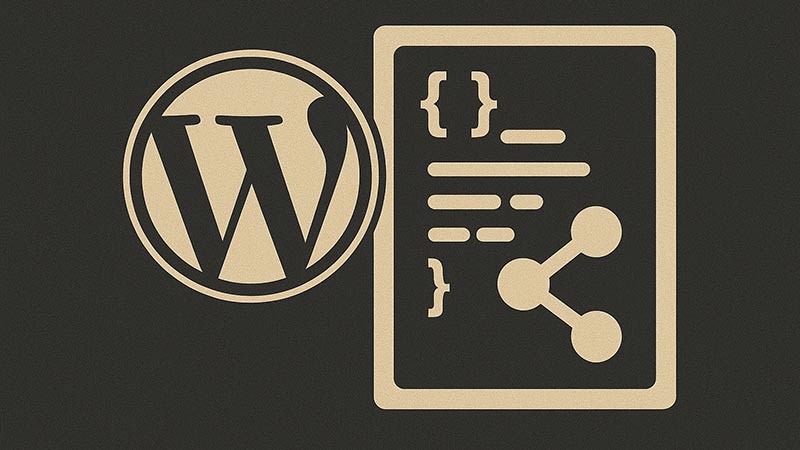WordPressでは通常、投稿一覧は公開日やタイトルなどで自動的に並びますが、管理画面で直感的に並び順を変更したいというケースもあります。特にカスタム投稿タイプでは「表示順を自由に変更したい」というニーズが高く、ドラッグ&ドロップによる並び替えが非常に便利です。
この記事では、管理画面でドラッグ&ドロップによる投稿の並び順を実装する方法を解説します。
ステップ1:投稿に「menu_order」サポートを追加する
まず、対象の投稿タイプ(例:postやnews)に page-attributes をサポートさせ、menu_orderで並び順を管理できるようにします。
function add_menu_order_support() {
add_post_type_support('post', 'page-attributes');
// カスタム投稿タイプにも追加可能
// add_post_type_support('news', 'page-attributes');
}
add_action('init', 'add_menu_order_support');
ステップ2:並び順を反映するための並び替え条件を指定
pre_get_posts フックを使い、管理画面での投稿一覧を menu_order による並び順に変更します。
function set_admin_order_by_menu_order($query) {
if (is_admin() && $query->is_main_query() && $query->get('post_type') === 'post') {
$query->set('orderby', 'menu_order');
$query->set('order', 'ASC');
}
}
add_action('pre_get_posts', 'set_admin_order_by_menu_order');
この処理により、投稿一覧が menu_order順で表示されます。
ステップ3:管理画面にドラッグ&ドロップ機能を追加
以下のコードを functions.php に追加して、JavaScriptによる並び替えUIを管理画面に挿入します。
function enqueue_drag_drop_script($hook) {
if ($hook !== 'edit.php') return;
wp_enqueue_script('jquery-ui-sortable');
wp_enqueue_script('custom-order-script', get_template_directory_uri() . '/js/custom-order.js', array('jquery', 'jquery-ui-sortable'), null, true);
// Ajax用データ
wp_localize_script('custom-order-script', 'customOrderAjax', array(
'ajax_url' => admin_url('admin-ajax.php'),
'nonce' => wp_create_nonce('custom_order_nonce'),
));
}
add_action('admin_enqueue_scripts', 'enqueue_drag_drop_script');
次に、テーマディレクトリに js/custom-order.js を作成し、以下のコードを記述します。
jQuery(document).ready(function ($) {
var $tbody = $('tbody');
$tbody.sortable({
items: 'tr',
cursor: 'move',
update: function () {
var order = [];
$tbody.find('tr').each(function (i, el) {
var id = $(el).attr('id').replace('post-', '');
order.push(id);
});
$.post(customOrderAjax.ajax_url, {
action: 'save_custom_order',
order: order,
nonce: customOrderAjax.nonce
});
}
});
});
ステップ4:並び順を保存するAjax処理を追加
Ajaxで送信された並び順を保存するため、functions.phpに以下の処理を追加します。
function save_custom_order() {
check_ajax_referer('custom_order_nonce', 'nonce');
if (!current_user_can('edit_posts')) {
wp_send_json_error('許可されていません');
}
$order = isset($_POST['order']) ? $_POST['order'] : array();
foreach ($order as $menu_order => $post_id) {
wp_update_post(array(
'ID' => intval($post_id),
'menu_order' => intval($menu_order),
));
}
wp_send_json_success('並び順を更新しました');
}
add_action('wp_ajax_save_custom_order', 'save_custom_order');
ステップ5:並び順の見た目を調整する(オプション)
並び替えを明確にするため、管理画面の投稿一覧に ID や menu_order列を追加すると便利です。
function add_menu_order_column($columns) {
$columns['order'] = '順番';
return $columns;
}
add_filter('manage_posts_columns', 'add_menu_order_column');
function show_menu_order_column($column_name, $post_id) {
if ($column_name === 'order') {
echo get_post_field('menu_order', $post_id);
}
}
add_action('manage_posts_custom_column', 'show_menu_order_column', 10, 2);
まとめ
WordPress管理画面でドラッグ&ドロップによる並び替えを実装することで、投稿の表示順を自由に制御できるようになります。
とくにカスタム投稿タイプやトップページに表示する特定記事の順序管理に効果的です。
menu_orderを利用すれば、テンプレート側でも簡単に並び順を取得できるため、フロントと管理両面で一貫性のある出力が可能になります。